谷歌浏览器未响应如何解决?(最新处理教程详解)
VS资源网导读:本站为大家带来谷歌浏览器未响应如何解决?(最新处理教程详解)文章,更多精品资源,请继续关注VS资源网!
有小伙伴提问说,谷歌浏览器时不时的出现未响应是怎么回事?什么方法可以解决这个问题吗?出现这些问题的原因是长时间的使用浏览器,没及时的清理垃圾,而这些垃圾会影响您浏览器的速度。今天小编就给大家分享如何清理浏览器里的数据。那就跟我一起来看看。
Google浏览器出现未响应解决办法
第一步:打开您的谷歌浏览器,在主界面右上角有三个点的按钮,点击它;
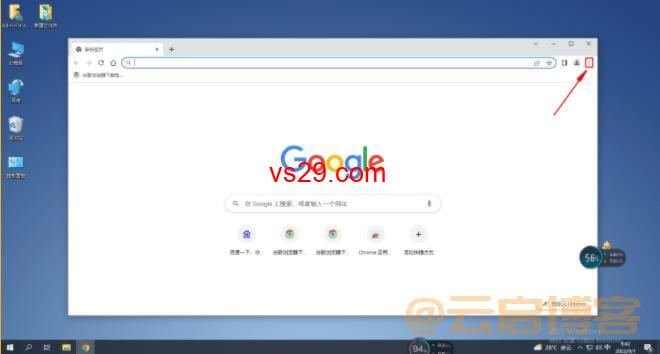
第二步:接下来会弹出谷歌浏览器菜单窗口——【更多工具】——【清除浏览数据】;
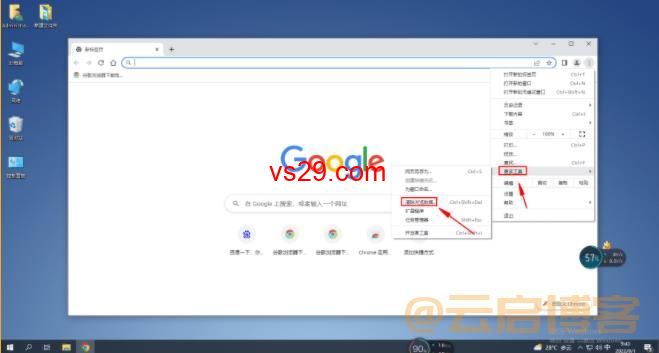
第三步:接下来会跳转到谷歌浏览器设置界面,将【时间范围】选择【时间不限】,下面的几个选项都勾选即可,然后点击【清除数据】按钮就OK了;
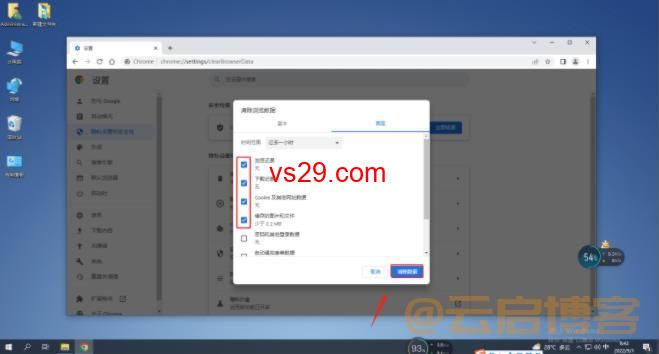
三个步骤就完成了谷歌未响应的问题,非常的简单易操作,需要的朋友就赶紧动动您的手指操作吧!让您的浏览器更加的轻松运行。
以上就是VS资源网分享的谷歌浏览器未响应如何解决?(最新处理教程详解)全部内容,希望对大家有所帮助!




